基于android studio开发的火车票购票系统app
项目概述
基于android studio开发实现火车票购票系统app
适用于android移动开发学习项目,课程设计,毕业设计等
开发环境及工具
- 开发工具:android studio 或者intellij idea专业版
- 操作系统:windows10
- java: JDK11
- 构建工具Gradle : gradle-7.0.0
- 模拟器AVD:pixel 3XL
- API 30 具体AVD配置详情如下
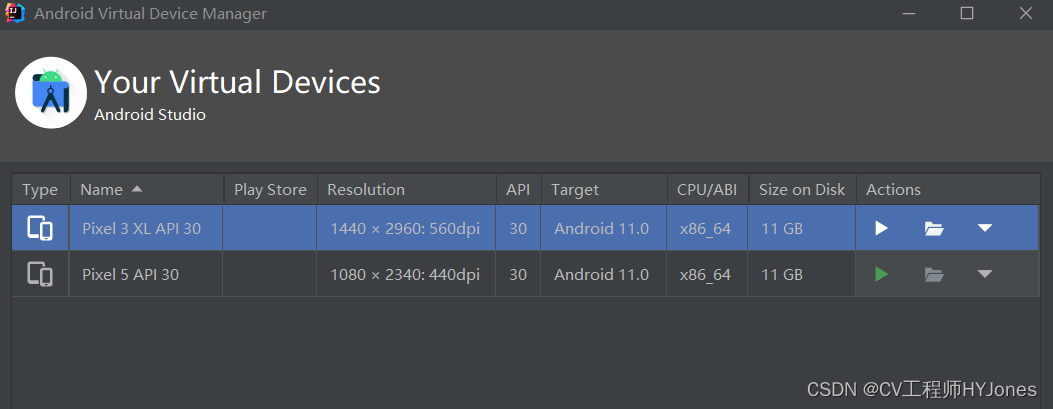
功能与预览截图
APP功能
该APP包含17个Activity,每个Activity的功能(附运行图)及写Activity的操作说明。登录活动的运行结果如图2.1所示。在文本框里填写密码后,如果密码与数据库内容相匹配,则进入主页面。否则,提示登录失败如图2.2所示。
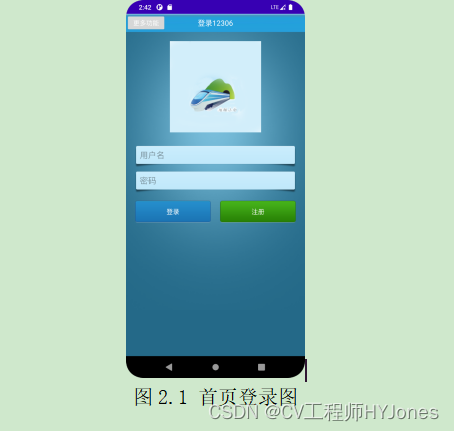
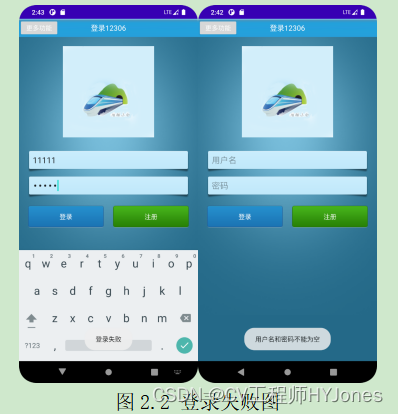
如果没有登录账号可直接进行注册操作,注册页面如图2.3所示,当注册表中填入正确的信息后,点击注册按钮页面将会直接从注册页面(RegisterActivity)自动跳转到用户信息页面(PersonalInfoActivity)来显示用户注册的信息并提示注册成功同时也会自动登陆你所注册的账号如图2.4所示。

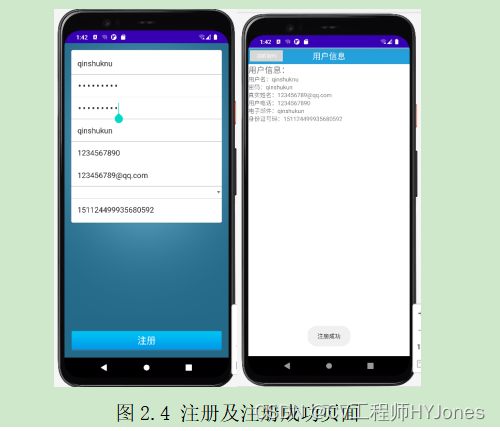
当注册成功后即可点击我的资料按钮即可返回更多功能页面(More2Activity)并且显示已经登陆的用户信息如图2.5 所示。以上为登陆和注册操作完成。
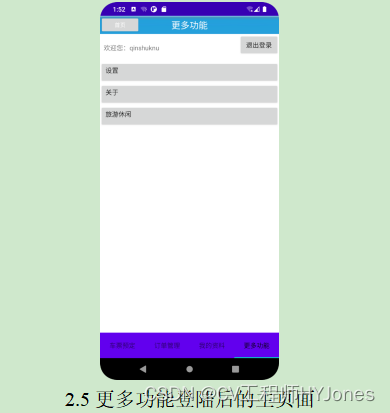
下面介绍主操作页面。在刚进入程序后直接进入车票预定主页面如图2.6所示。
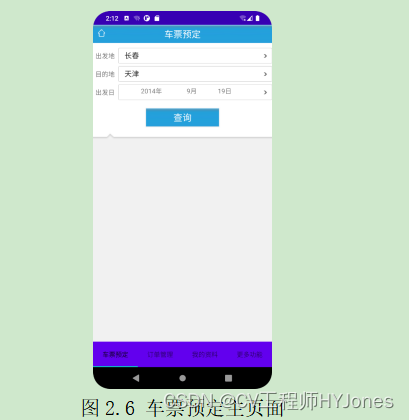
同时还设有订单管理(OrderManageActivity)、我的资料(My12306Activity)、更多功能(MoreActivity)主页面如图2.7所示。以上主页面介绍完毕。
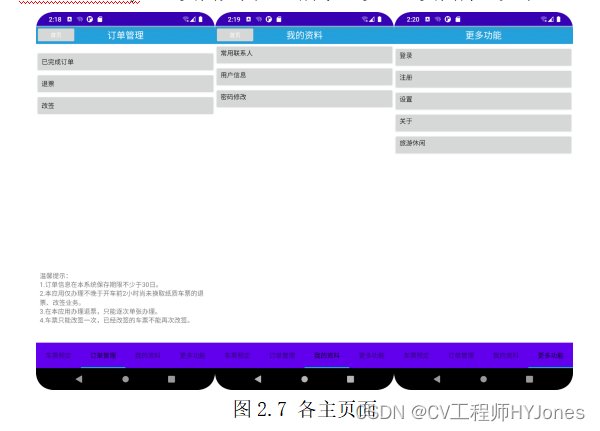
下面介绍够购买车票的主要功能。在车票预定页面进行选择出发地、目的地和出发日期如图2.8所示。
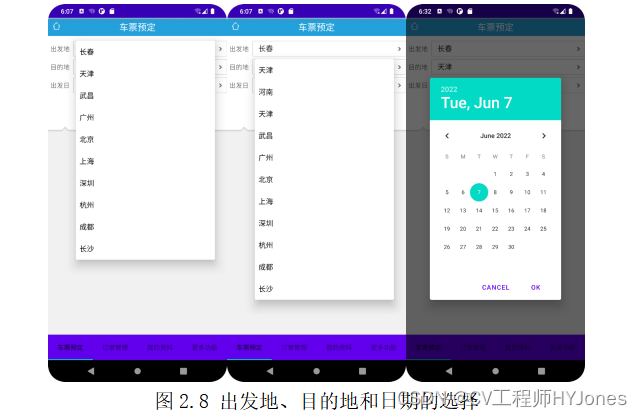
在选择之后点击查询即可获取到数据库中所对应的车次信息并在查询结果页面(QueryResultActivity)中显示如图2.9所示。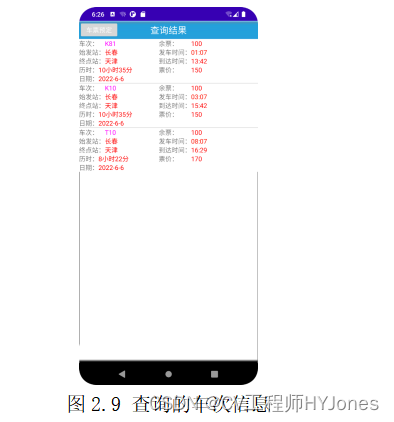 如果未进行登陆的情况下直接点击所需的车次,程序将会自动跳转到登录页面(LoginActivity)提示登陆如图2.10所示,在登录后直接跳转到确认订单页面(ConfirmOrdersActivity)如图2.11所示。如果登陆后在进行的车票查询操作时,再点击车次信息后直接跳转到订单确认页面。
如果未进行登陆的情况下直接点击所需的车次,程序将会自动跳转到登录页面(LoginActivity)提示登陆如图2.10所示,在登录后直接跳转到确认订单页面(ConfirmOrdersActivity)如图2.11所示。如果登陆后在进行的车票查询操作时,再点击车次信息后直接跳转到订单确认页面。
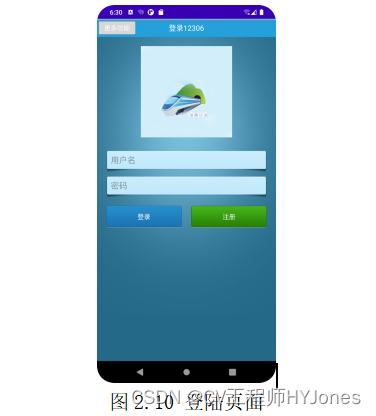
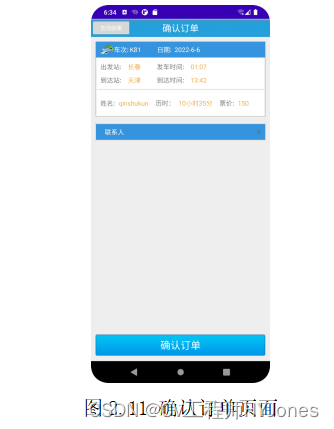
单击确认订单后直接跳转到支付页面(ConfirmPayActivity)如图2.12所示。

该页面可以点击继续支付或者取消订单。在点击取消订单后将直接返回车票预定业页面(BookingActivity)。若点击继续支付则直接跳转到支付成功页面(FinishedPayActivity)如图2.13所示。
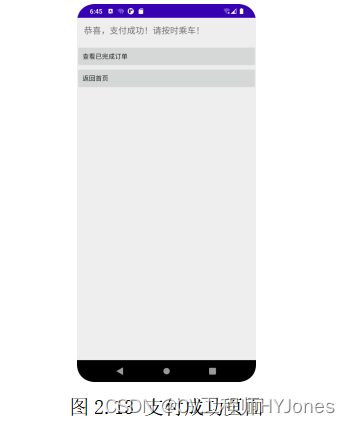
单击返回首页即可返回到车票预定业页面(BookingActivity),点击查看已完成的订单按钮即可跳转到也完成订单页面(FinishedOrderList)查看已经购买的车票和相关信息如图2.14所示。
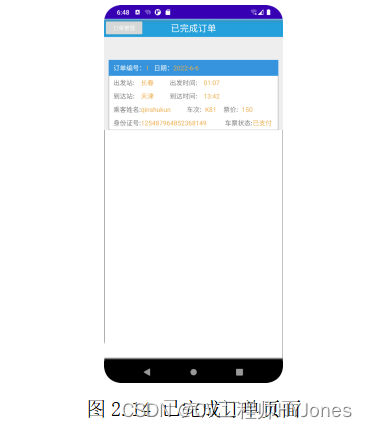
单击订单管理即可进入订单管理页面。以上是整个购买车票的流程介绍。
下面介绍订单管理功能中改签功能。点击订单管理页面(OrderManageActivity)如图2.15所示。单击已完成订单即可查看已完成的订单,点击改签按钮后将跳转到订单改签页面(ChangeOrderActivity)如图2.16所示。
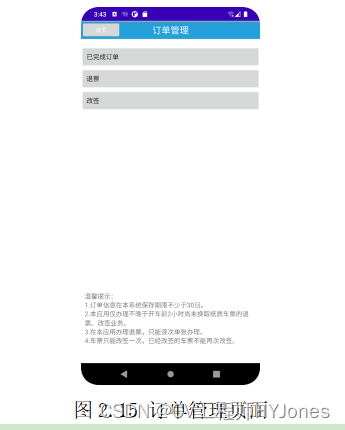
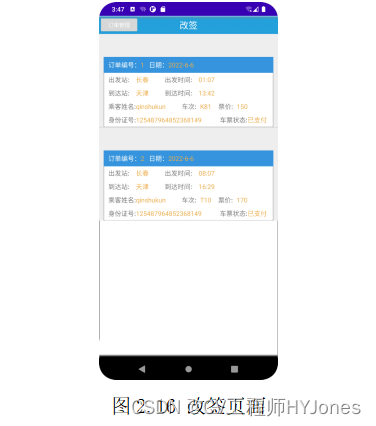
直接点击所需要改签的车票后挑战到车票改签查询页面(Change_order_query_Activity)并且可选则改签的日期如图2.17所示。点击查询就可直接在该页面去的下方显示出符合条件的车次信息,如果没有满足条件的车次就会有无票的提示信息如图2.18所示。
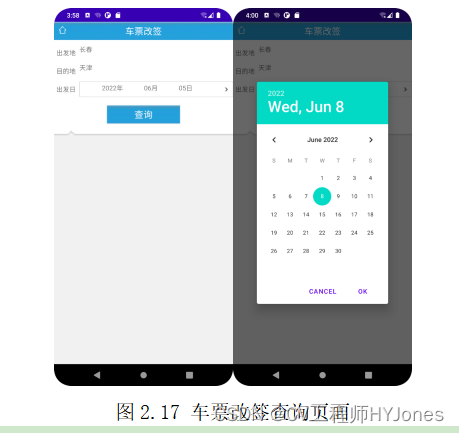
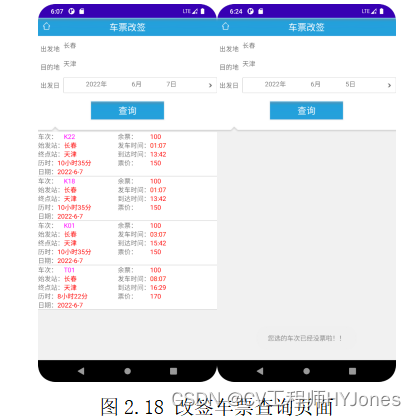
点击能够满足自己行程的车次后可直接跳转到确认改签页面(ConfirmChangeActivity)如图2.19所示。点击确认改签自动跳转到已完成订单页面(FinishedOrderList)并将该车次的车票状态自动变更为改签票状态如图2.20所示。
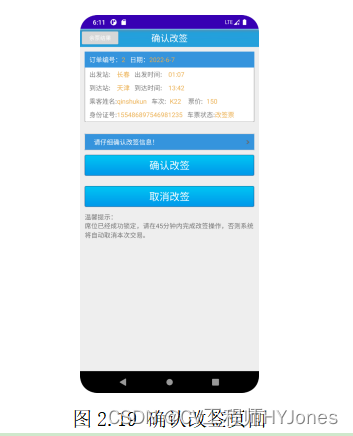
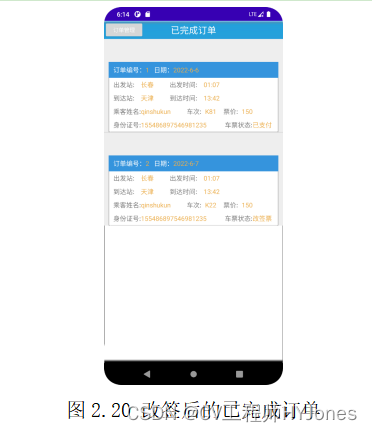
单击订单管理按钮即可返回到订单管理页面。以上为改签车票功能介绍完毕。
下面介绍订单功能中的退票功能。在订单管理页面中点击退票按钮即可进入退票页面(CancelOrderActivity)如图2.21所示,点击不需要的车票即可完成退票操作并提示退票成功如图2.22所示。以上退票功能介绍完毕。
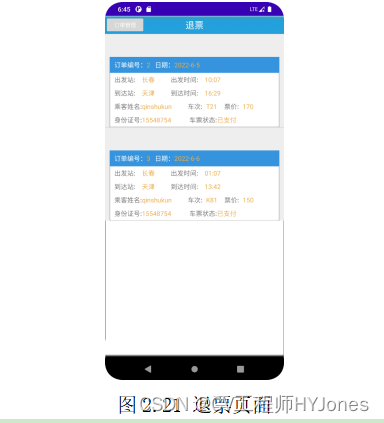
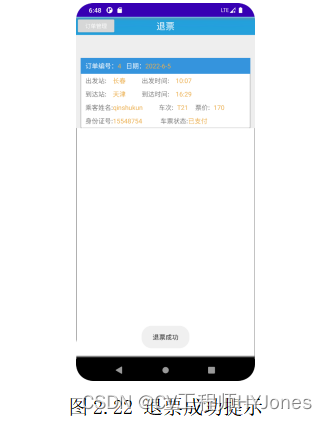
最主要的功能介绍完毕,下下面介绍我的资料页面(My12306Activity)如图2.23所示。点击用户信息即可跳转到用户信息页面(PersonalInfoActivity)查看该用户的所有账户信息如图2.24所示。以上所有页面信息及功能已经介绍完毕。
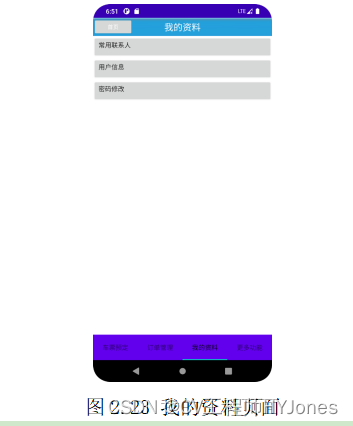
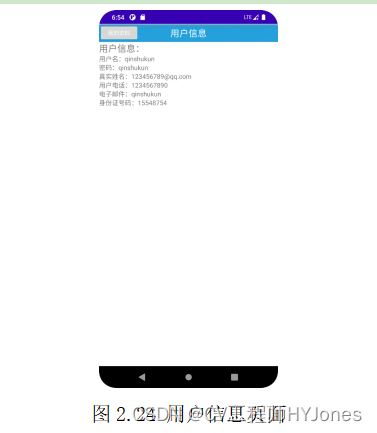
3.数据库设计
Sqlite数所库名为ticket.db。共有2个表,表名分别为:user和Ticket。user表记录用户的账户有、密码等相关信息,Ticket表记录了车票的相关信息,表结构如下表3.1所示。
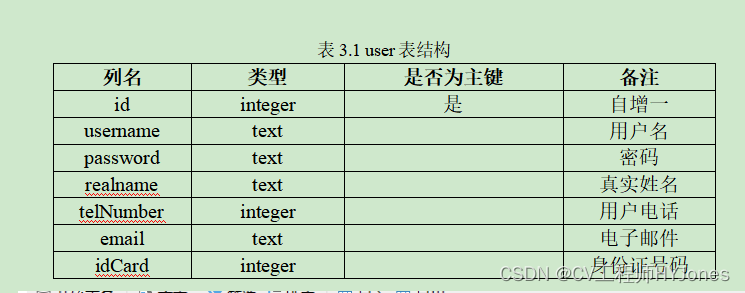
图3.1 user表数据
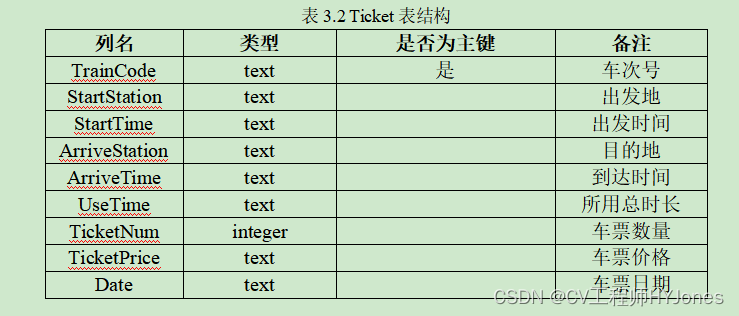
项目配置与运行
将项目源码导入到开发工具
修改gradle为自己的版本
修改jdk 为环境版本
修改sdk 位置为自己的sdk路径
构建项目运行即可
源码获取:联系我们